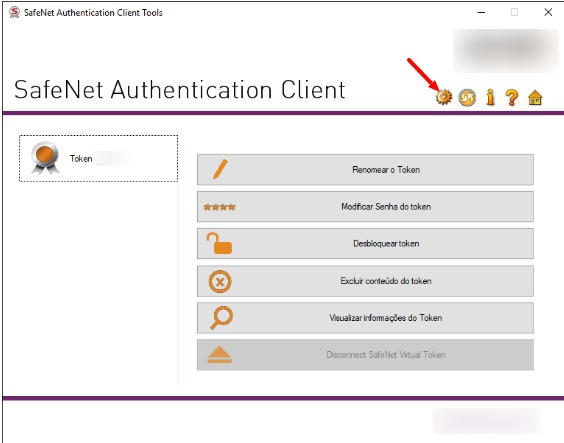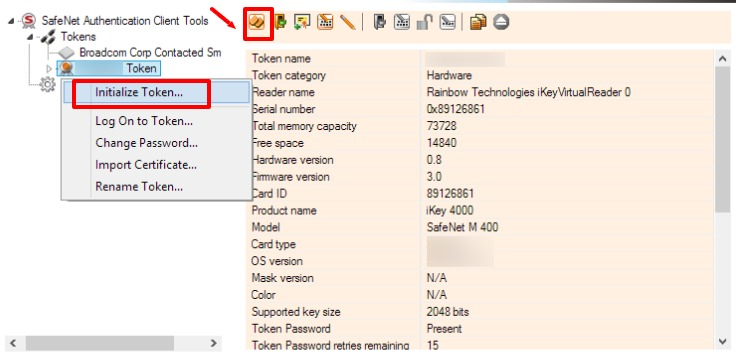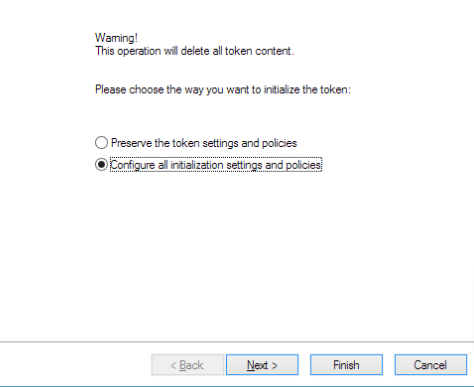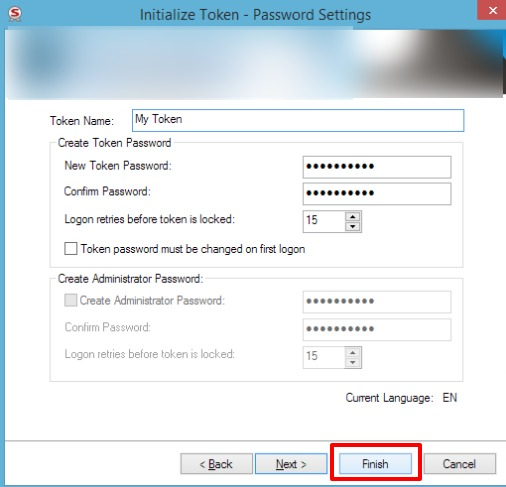Como Inicializar o seu Token SafeNet
Caso de Uso – O token encontra-se com as senhas PIN e PUK bloqueadas e será necessário gravar um novo certificado digital.
Aviso: A inicialização do seu token eliminará todos os certificados dentro do token. Se tiver certificados existentes no seu token USB, eles serão removidos permanentemente e terão de ser reemitidos.
Passos
1. Abra as ferramentas do cliente de autenticação SafeNet.
2.Clique no ícone engrenagem no canto superior direito para a visualização avançada (Advanced View):
3. Clique com o botão direito do mouse no seu token (pode ter um nome diferente) e clique em Initialize Token... (Inicializar o Token):
4. Escolha Configure all initialization settings and policies (Definir todas as configurações e políticas de inicialização):
5. Crie uma nova senha para o seu token. Clique em Concluir.
Obs.: Você pode Desmarcar a opção (Un-check) a caixa, assim ela não vai pedir para a senha ser alterada no primeiro logon.
6. Clique em OK para confirmar que todo o conteúdo atual do token será excluído.
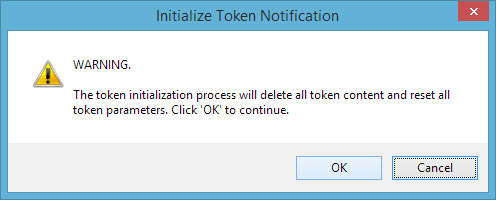
7. Clique em OK quando o processo estiver concluído.
O seu SafeNet token está pronto para ter um certificado instalado.